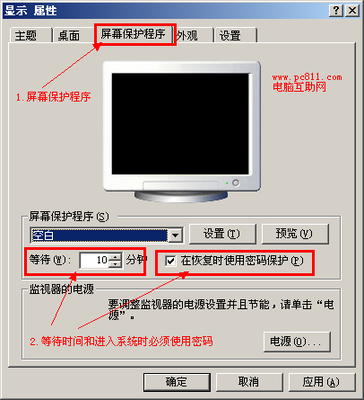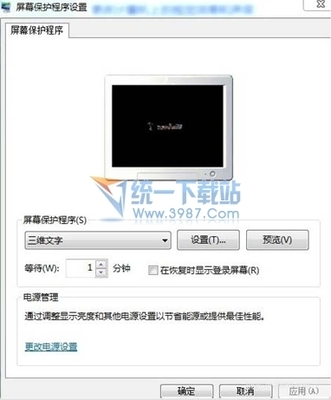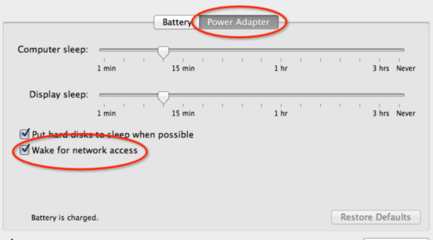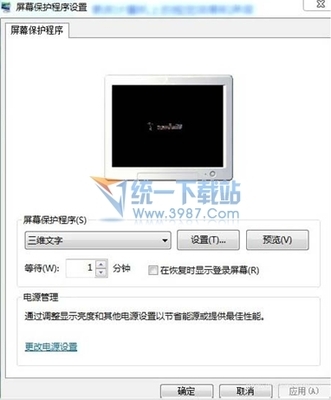Win7系统怎么设置屏幕保护密码?离开电脑后,忘记锁定计算机了,担心别人看到电脑上的隐私内容怎么办?下面小编给大家分享一下Win7系统怎么设置屏幕保护密码。一定时间不操作电脑后显示屏幕保护,恢复显示要输入登陆密码哦。
Win7系统怎么设置屏幕保护密码――Win7系统怎么设置屏幕保护密码Win7系统怎么设置屏幕保护密码 1、
在桌面空白处,点鼠标右键,然后选择个性化,如下图
Win7系统怎么设置屏幕保护密码 2、
选择屏幕保护程序,如下图
Win7系统怎么设置屏幕保护密码 3、
选择一个屏幕保护程序,如下图
Win7系统怎么设置屏幕保护密码_屏保密码
Win7系统怎么设置屏幕保护密码 4、
设置等待时间,然后勾选在恢复时显示登陆屏幕,如下图
Win7系统怎么设置屏幕保护密码 5、
设置完成后,记得点确认哦,以后恢复显示时就会显示登陆界面,要输入登陆密码才能进入了,如下图
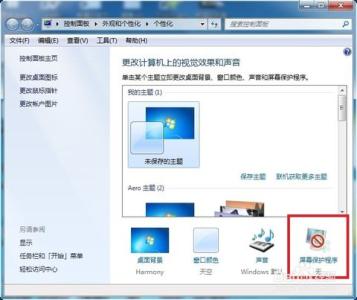
Win7系统怎么设置屏幕保护密码 6、
但如果你的Win7系统没有设置登陆密码的话,是没有此功能的,怎么设置登陆密码请参考:
Win7登陆密码怎么设置和修改
http://jingyan.baidu.com/article/454316ab59c870f7a7c03a07.html
Win7系统怎么设置屏幕保护密码_屏保密码
Win7系统怎么设置屏幕保护密码――注意事项如果觉得本文有用的话,请“分享”给你的朋友,也请帮忙点一下“有用”,如果有问题请评论指出,同时欢迎分享!请关注小编campozeng的更多经验!
 爱华网
爱华网